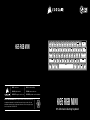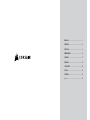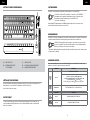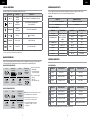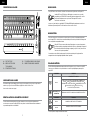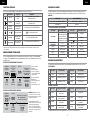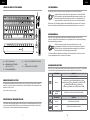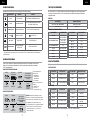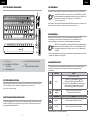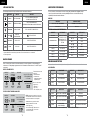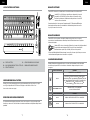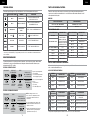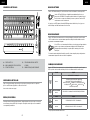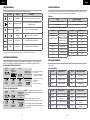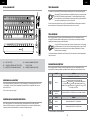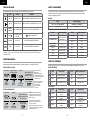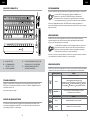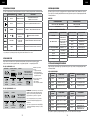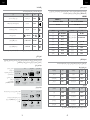WEB: corsair.com
PHONE: (888) 222-4346
SUPPORT: support.corsair.com
BLOG: corsair.com/blog
FORUM: forum.corsair.com
YOUTUBE: youtube.com/corsairhowto
© 2021 CORSAIR MEMORY Inc. All rights reserved. CORSAIR and the sails logo
are registered trademarks in the United States and/or other countries. All other
trademarks are the property of their respective owners. Product may vary slightly
from those pictured. 49-002215 AB 60% Mechanical Gaming Keyboard
K65 RGB MINI
K65 RGB MINI

ENGLISH ....................................................... 1
FRANÇAIS ..................................................... 5
DEUTSCH ..................................................... 9
NEDERLANDS ............................................ 13
ITALIANO ..................................................... 17
ESPAÑOL .................................................... 21
PORTUGUÊS .............................................. 25
POLSKI ........................................................ 29
PУССКИЙ ..................................................... 33
............................................................ 37

1 2
ENGLISHENGLISH
GETTING TO KNOW YOUR KEYBOARD
Connect the detachable USB cable (B) to the keyboard USB Type-C port (A) and to an available USB 3.0 or
better Type-A port on your Windows® PC, Apple Mac®, or Microsoft Xbox One®.*
*www.corsair.com/xbox-one-support
SETTING UP YOUR KEYBOARD
To clear the onboard memory at any time, hold the ESC key while plugging in the USB cable (B) to your
system, then release the ESC key after two seconds. The keyboard will then power on normally and be
reset to factory defaults.
FACTORY RESET
A — USB TYPE-C PORT
B — DETACHABLE USB TYPE-C
TO TYPE-A CABLE
C — KEYCAP PULLER
D — CORSAIR LOGO ABS/PC ESC KEYCAP
E — RADIANT ABS/PC SPACE BAR
SOFTWARE MODE
When iCUE is running the keyboard operates in software mode and is controlled by iCUE.
Install iCUE on a Windows PC or Apple Mac to connect all of your CORSAIR iCUE
compatible products together in a single interface, giving you complete control of
everything from lighting to powerful macros. Download iCUE from
www.corsair.com/downloads.
When playing iCUE-integrated games your RGB lighting dynamically reacts to in-game actions and
events in real-time. Learn more at www.corsair.com/icue.
HARDWARE MODE
When iCUE is not running or the keyboard is connected to a device that does not support iCUE, the keyboard
operates in hardware mode which uses lighting settings and recorded macros saved onboard.
With iCUE and the new dynamic profile system, you can create as many custom profiles
as can fit onto the 8MB of onboard storage. Each profile can store complex backlighting
effects (up to 20 layers), actions & macros, and settings.*
*The number of lighting effects layers per profile and number of profiles that can be saved to onboard storage
will vary based on complexity.
B
C
D
A
E
HARDWARE LIGHTING
Basic hardware lighting effects can be controlled via the below shortcuts when iCUE is not running or the
keyboard is connected to a device that does not support iCUE.
*Functions supported on select effects.
SHORTCUT FUNCTION
FN + V CHANGE LIGHTING EFFECT DIRECTION*
FN + B CHANGE LIGHTING EFFECT SPEED*
SHORTCUT FUNCTION
FN + C
CHANGE LIGHTING EFFECT
WATER COLOR SPIRAL RAINBOW RAIN
RAINBOW WAVE VISOR TYPE LIGHTING (PER-KEY)
TYPE LIGHTING (RIPPLE) COLOR SHIFT
COLOR PULSE COLOR WAVE STATIC COLOR (8 COLORS)
HOLD FN + C RESET LIGHTING EFFECT TO ONBOARD DEFAULT

3 4
SPECIAL FUNCTIONS
Special onboard functions are available via the below shortcuts.
SHORTCUT FUNCTION INDICATION
FN + Z CHANGE
PROFILE Z KEY CHANGES COLOR DEPENDING ON PROFILE
FN + X CHANGE
BRIGHTNESS
ADJUSTS BACKLIGHTING BRIGHTNESS
IN 20% INCREMENTS
SEE BELOW MACRO
RECORDING \ KEY PULSES OR BLINKS RED
FN + WIN LOCK* KEY TURNS RED
FN + TAB SCROLL LOCK TAB KEY TURNS RED
CAPS CAPS LOCK CAPS KEY TURNS RED
* Disables the Windows key to prevent accidental keypresses that could interrupt your game. With iCUE you can program
this key to also disable other contextual menu key presses.
Macros can be recorded at any time via the below process. In hardware mode your macros are recorded to
onboard storage and in software mode your macros are recorded to the current iCUE profile.
MACRO RECORDING
NOTE: Saving a macro to a key or existing shortcut
will overwrite that function until cleared.
*Hardware lighting, special functions, and
control shortcuts cannot be recorded.
**Function keys (FN, FN2) and the macro
recording shortcut (FN + \) cannot be
recorded over.
HOLD PRESS KEYS
TO RECORD
PULSES RED BLINKS RED
(2 SECONDS)
+
PRESS KEY OR
FN + KEY
COMBINATION
TO SAVE
HOLD TO CANCEL
(2 SECONDS)
+
PRESS
RA PIDLY
BLINKS RED
+
MACRO RECORDING PROCESS
Keys that can be recorded:
• Standard keys
• Full-size keyboard key
shortcuts (next page)*
Macros can be recorded to:
• Any key**
• FN + key**
• FN + Menu (FN2) + key
PRESS KEY OR
FN + KEY
COMBINATION
TO CLEAR
HOLD TO CANCEL
(2 SECONDS)
+
HOLD
PULSES RED
(2 SECONDS)
+
PRESS
RA PIDLY
BLINKS RED
+
MACRO CLEANING PROCESS
ENGLISHENGLISH
The 60% keyboard formfactor eschews many standard keys to achieve a compact size, but common
Windows and keyboard functions can be accessed via the below shortcuts.
KEYBOARD SHORTCUTS
WINDOWS
SHORTCUT WINDOWS FUNCTION
CTRL + ALT + FN + BACKSPACE CONTROL + ALT + DELETE
ALT + FN + 4 ALT + F4
FULL-SIZE KEYBOARD KEYS
SHORTCUT KEY FUNCTION
FN + ESC SHORTCUT FUNCTION
VARIES BY REGIONAL
LAYOUT, CHECK KEY
LEGEND
FN + SHIFT + ESC
FN + NUMERIC KEY F1-12
FN + U ARROW UP
FN + H ARROW LEFT
FN + J ARROW DOWN
FN + K ARROW RIGHT
SHORTCUT KEY FUNCTION
FN + BACKSPACE DELETE
FN + ] INSERT
FN + [ HOME
FN + ‘ END
FN + P PAGE UP
FN + ; PAGE DOWN
FN + N PRINT SCREEN
FN + M PAUSE BREAK
Audio, media, and mouse cursor control is also conveniently available via the below shortcuts.
CONTROL SHORTCUTS
AUDIO AND MEDIA
SHORTCUT MOUSE FUNCTION
FN + W MOVE CURSOR UP
FN + A MOVE CURSOR LEFT
FN + S MOVE CURSOR DOWN
FN + D MOVE CURSOR RIGHT
SHORTCUT MOUSE FUNCTION
FN + Q LEFT CLICK
FN + E RIGHT CLICK
FN + R INCREASE CURSOR SPEED*
FN + F DECREASE CURSOR SPEED*
MOUSE CURSOR
*Available cursor speed settings are 125, 250, 500, 1000, and 2000 DPI
SHORTCUT AUDIO FUNCTION
FN + I MUTE AUDIO
FN + O INCREASE VOLUME
FN + L DECREASE VOLUME
SHORTCUT MEDIA FUNCTION
FN + , LAST TRACK
FN + . PLAY / PAUSE
FN + / NEXT TRACK

5 6
FRANÇAISFRANÇAIS
PRÉSENTATION DU CLAVIER
Connectez le câble USB amovible (B) au port USB Type-C du clavier (A) et à un port USB 3.0 disponible ou
mieux à un port Type-A sur votre PC Windows®, Apple Mac® ou Microsoft Xbox One®.*
*www.corsair.com/xbox-one-support
CONFIGURATION DU CLAVIER
Pour effacer la mémoire intégrée à tout moment, maintenez la touche Échap enfoncée pendant deux
secondes tout en connectant le câble USB (B) à votre système. Le clavier s’allume ensuite normalement et
ses paramètres par défaut sont réinitialisés.
RÉINITIALISATION DES PARAMÈTRES PAR DÉFAUT
A — PORT USB TYPE-C
B — CÂBLE USB TYPE-C VERS
TYPE-A AMOVIBLE
C — EXTRACTEUR DE TOUCHES
D — TOUCHE ÉCHAP ABS/PC LOGO CORSAIR
E — BARRE D’ESPACE ABS/PC LUMINEUSE
MODE LOGICIEL
Lorsqu’iCUE est en cours d’exécution, le clavier fonctionne en mode logiciel et est contrôlé par iCUE.
Installez iCUE sur un PC Windows ou Mac Apple pour connecter tous vos produits
compatibles avec CORSAIR iCUE via une seule interface et obtenez ainsi un contrôle
complet, de l’éclairage aux macros puissantes. Téléchargez iCUE sur le site
www.corsair.com/downloads.
Lorsque vous jouez à des jeux compatibles iCUE, l’éclairage RGB réagit dynamiquement aux actions et
événements du jeu en temps réel. Plus d’informations sur www.corsair.com/icue.
Lorsqu’iCUE n’est pas en cours d’exécution ou que le clavier est connecté à un périphérique ne prenant
pas en charge iCUE, le clavier fonctionne en mode matériel qui utilise alors les paramètres d’éclairage et les
macros enregistrées sauvegardés en interne.
Grâce à iCUE et au nouveau système de profil dynamique, vous pouvez créer autant de
profils personnalisés que le permet la mémoire de 8Mo du stockage intégré. Chaque profil
peut contenir des effets de rétroéclairage complexes (jusqu’à 20couches), des actions et
des macros, ainsi que des paramètres.*
*Le nombre de couches d’effets lumineux par profil, ainsi que le nombre de profils qui peuvent être
sauvegardés dans le stockage intégré dépendent de leur complexité.
MODE MATÉRIEL
B
C
D
A
E
ÉCLAIRAGE MATÉRIEL
Les effets d’éclairage matériel de base peuvent être contrôlés par les raccourcis ci-dessous lorsqu’iCUE
n’est pas en cours d’exécution ou lorsque le clavier est connecté à un périphérique ne prenant pas en
charge iCUE.
*Fonctions prises en charge sur une sélection d’effets.
RACCOURCI FONCTION
FN + V CHANGER LA DIRECTION DE L’EFFET LUMINEUX*
FN + B CHANGER LA VITESSE DE L’EFFET LUMINEUX*
RACCOURCI FONCTION
FN + C
CHANGER L’EFFET LUMINEUX
WATER COLOR ARC-EN-CIEL EN SPIRALE PLUIE VAGUE ARC-
EN-CIEL VISEUR ÉCLAIRAGE PAR TOUCHE (PAR TOUCHE)
ÉCLAIRAGE PAR TOUCHE (ONDULATION) CHANGEMENT DE COULEUR
IMPULSION DE COULEUR ONDE DE COULEUR
COULEUR STATIQUE (8 COULEURS)
MAINTENIR FN + C
ENFONCÉES RÉINITIALISER LES EFFETS LUMINEUX AUX PARAMÈTRES PAR DÉFAUT

7 8
FONCTIONS SPÉCIALES
Des fonctions spéciales intégrées sont disponibles via les raccourcis ci-dessous.
RACCOURCI FONCTION INDICATION
FN + W CHANGER LE
PROFIL
LA TOUCHE Z CHANGE LA COULEUR EN
FONCTION DU PROFIL
FN + X CHANGER LA
LUMINOSITÉ
AJUSTE LA LUMINOSITÉ DU RÉTROÉCLAIRAGE
PAR PALIER DE 20%
VOIR CI
DESSOUS
ENREGISTREMENT
D’UNE MACRO \ LA TOUCHE PULSE OU CLIGNOTE EN ROUGE
FN + VERROUILLAGE WIN* LA TOUCHE DEVIENT ROUGE
FN + TAB VERROUILLAGE DU
DÉFILEMENT LA TOUCHE TAB DEVIENT ROUGE
MAJUSCULES VERROUILLAGE DES
MAJUSCULES LA TOUCHE MAJUSCULES DEVIENT ROUGE
*Désactive la touche Windows et évite ainsi les pressions de touche accidentelles qui pourraient interrompre votre partie.
Avec iCUE, vous pouvez programmer cette touche pour qu’elle désactive aussi d’autres pressions de touche du
menu contextuel.
Le format de clavier 60% renonce volontairement à de nombreuses touches standards pour être compact,
mais les fonctions de clavier et Windows habituelles sont disponibles via les raccourcis clavier ci-dessous.
RACCOURCIS CLAVIER
WINDOWS
RACCOURCI FONCTION WINDOWS
CTRL + ALT + FN + RETOUR ARRIÈRE CONTROL + ALT + SUPPR
ALT + FN + 4 ALT + F4
TOUCHES DE CLAVIER DE TAILLE STANDARD
RACCOURCI FONCTION DE TOUCHE
FN + ECHAP
LA FONCTION DE
RACCOURCI VARIE SELON
LES DISPOSITIONS
RÉGIONALES, CONSULTEZ
LA LÉGENDE DES TOUCHES
FN + TOUCHE
NUMÉRIQUE F1-12
FN + U FLÈCHE HAUT
FN + H FLÈCHE GAUCHE
FN + J FLÈCHE BAS
FN + K FLÈCHE DROITE
RACCOURCI FONCTION DE TOUCHE
FN + RETOUR ARRIÈRE SUPPRIMER
FN + £ INSÉRER
FN + ACCUEIL
FN + % FIN
FN + P PAGE HAUT
FN + M PAGE BAS
FN + N CAPTURE D’ÉCRAN
FN + ? TOUCHE DE PAUSE
Le contrôle audio, média et du curseur de la souris est également disponible via les raccourcis ci-dessous.
RACCOURCIS DE CONTRÔLE
AUDIO ET MÉDIA
RACCOURCI FONCTION AUDIO
FN + I COUPER LE SON
FN + O AUGMENTER LE VOLUME
FN + L DIMINUER LE VOLUME
RACCOURCI FONCTION MÉDIA
FN + . DERNIÈRE PISTE
FN + / LIRE/METTRE EN PAUSE
FN + § PISTE SUIVANTE
RACCOURCI FONCTION DE LA SOURIS
FN + Z DÉPLACER LE CURSEUR
VERS LE HAUT
FN + Q DÉPLACER LE CURSEUR
VERS LA GAUCHE
FN + S DÉPLACER LE CURSEUR
VERS LE BAS
FN + D DÉPLACER LE CURSEUR
VERS LA DROITE
RACCOURCI FONCTION DE LA SOURIS
FN + A CLIC GAUCHE
FN + E CLIC DROIT
FN + R AUGMENTER LA VITESSE
DU CURSEUR*
FN + F RÉDUIRE LA VITESSE
DU CURSEUR*
CURSEUR DE LA SOURIS
*Les paramètres de vitesse du curseur disponibles sont 125, 250, 500, 1000 et 2000 DPI.
FRANÇAISFRANÇAIS
Vous pouvez enregistrer une macro à tout moment en suivant le processus ci-dessous. En mode matériel,
vos macros sont sauvegardées dans le stockage intégré, tandis qu’en mode logiciel elles le sont dans votre
profil iCUE actuel.
ENREGISTREMENT D’UNE MACRO
PROCESSUS D’ENREGISTREMENT D’UNE MACRO
REMARQUE: Enregistrer une macro
sur une touche ou un raccourci clavier
existant écrasera cette fonction jusqu’à
la suppression de la macro.
*L’éclairage matériel, les fonctions
spéciales et les raccourcis de contrôle
ne peuvent pas être enregistrés.
**Les touches de fonction (FN, FN2)
et le raccourci clavier d’enregistrement
de macro (FN + \) ne peuven pas être
enregistrés.
Touches pouvant être
enregistrées:
• Touches standards
• Raccourcis clavier pour
touches de taille standard
(page suivante)*
Les macros peuvent être
enregistrées sur:
• N’importe quelle touche**
• FN + touche**
• FN + Menu (FN2) + touche
PROCESSUS DE SUPPRESSION D’UNE MACRO
MAINTENIR
LA TOUCHE
ENFONCÉE
PULSE EN
ROUGE
(2SECONDES)
APPUYER SUR LA
TOUCHE OU
FN + COMBINAISON
DE TOUCHES POUR
ENREGISTRER
MAINTENIR
ENFONCÉES
POUR ANNULER
(2SECONDES)
APPUYER
CLIGNOTE
RAPIDEMENT
EN ROUGE
APPUYER SUR
LES TOUCHES
POUR
ENREGISTRER
CLIGNOTE
EN ROUGE
APPUYER SUR LA TOUCHE OU
FN + COMBINAISON DE
TOUCHES POUR ANNULER
MAINTENIR ENFONCÉES
POUR ANNULER
(2 SECONDS)
MAINTENIR
LA TOUCHE
ENFONCÉE
PULSE EN
ROUGE
(2SECONDES)
APPUYER
CLIGNOTE
RAPIDEMENT
EN ROUGE
++
+
+
+
+

9 10
DEUTSCHDEUTSCH
LERNEN SIE IHRE TASTATUR KENNEN
Schließen Sie das abnehmbare USB-Kabel (B) an den USB-TypC-Anschluss (A) Ihrer Tastatur und an einen
freien USB3.0-Anschluss oder besser an einen TypA-Anschluss Ihres Windows®-PC, Ihres Apple Mac® oder
Ihrer Microsoft Xbox One® an.*
*www.corsair.com/xbox-one-support
EINRICHTEN IHRER TASTATUR
Sie können den internen Speicher jederzeit löschen, indem Sie das USB-Kabel (B) bei gedrückter ESC-Taste
an Ihr System anschließen und die ESC-Taste erst nach zwei Sekunden wieder loslassen. Die Tastatur fährt
danach normal hoch und wird auf die Werkseinstellungen zurückgesetzt.
RÜCKSETZEN AUF WERKSEINSTELLUNG
A — USB-TYPC-ANSCHLUSS
B — ABNEHMBARES ADAPTERKABEL
(USB TYPC ZU TYPA)
C — TASTENKAPPENABZIEHER
D — ABS-/PC-ESC-TASTENKAPPE MIT CORSAIR-
LOGO
E — LEUCHTENDE ABS-/PC-LEERTASTE
SOFTWAREMODUS
Bei Ausführung von iCUE operiert die Tastatur im Softwaremodus und wird von iCUE gesteuert.
Installieren Sie iCUE auf einem Windows-PC oder Apple Mac, um all Ihre mit CORSAIR
iCUE kompatiblen Produkte über eine zentrale Benutzeroberfläche zu vernetzen, sodass
Sie die komplette Kontrolle über alle Funktionen erhalten – von der Beleuchtung bis zu
leistungsstarken Makros. Laden Sie iCUE unter www.corsair.com/downloads herunter.
Beim Spielen von iCUE-integrierten Games reagiert Ihre RGB-Beleuchtung dynamisch und in Echtzeit auf
Aktionen und Ereignisse im Spiel. Weitere Informationen dazu erhalten Sie unter www.corsair.com/icue.
HARDWAREMODUS
Wenn iCUE nicht ausgeführt wird oder die Tastatur mit einem Gerät verbunden ist, das iCUE nicht
unterstützt, operiert die Tastatur im Hardwaremodus und verwendet die im Onboard-Speicher hinterlegten
Beleuchtungseinstellungen und Makros.
Mit iCUE und dem neuen System für dynamische Profile können Sie so viele
benutzerdefinierte Profile erstellen, wie auf dem 8-MB-Onboard-Speicher Platz finden.
Für jedes Profil können komplexe Hintergrundbeleuchtungseffekte (bis zu 20Ebenen),
Aktionen und Makros sowie Einstellungen gespeichert werden.*
* Die Anzahl der Ebenen für die Beleuchtungseffekte pro Profil und die Anzahl der Profile, die im Onboard-
Speicher abgelegt werden können, variiert je nach Komplexität.
B
C
D
A
E
HARDWARE-BELEUCHTUNG
Wenn iCUE nicht ausgeführt wird oder die Tastatur an ein Gerät angeschlossen ist, das iCUE nicht unterstützt,
können Sie Beleuchtungseffekte der Basishardware mithilfe der folgenden Tastenkürzel steuern.
*Funktionen für Effektauswahl unterstützt.
TASTENKÜRZEL FUNKTION
FN + V LICHTEFFEKTRICHTUNG ÄNDERN*
FN + B LICHTEFFEKTGESCHWINDIGKEIT ÄNDERN*
TASTENKÜRZEL FUNKTION
FN + C
LICHTEFFEKT ÄNDERN
WASSERFARBE SPIRALFÖRMIGER REGENBOGEN REGEN
REGENBOGENWELLE VISOR EINGABEBELEUCHTUNG (PRO TASTE)
EINGABEBELEUCHTUNG (WELLE) FARBWECHSEL
FARBIMPULS FARBENWELLE STATISCHE FARBE (8FARBEN)
FN + C GEDRÜCKT
HALTEN LICHTEFFEKT AUF ONBOARD-STANDARD ZURÜCKSETZEN

11 12
MAKROFUNKTIONEN
Spezielle Onboard-Funktionen sind über die folgenden Tastenkürzel verfügbar.
TASTENKÜRZEL FUNKTION ANZEIGE
FN + Y PROFIL ÄNDERN Z-TASTE ÄNDERT FARBE GEMÄSS PROFIL
FN + X HELLIGKEIT ÄNDERN PASST DIE HINTERGRUNDBELEUCHTUNG IN
20-PROZENT-SCHRITTEN AN
SIEHE UNTEN MAKROAUFZEICHNUNG „\“-TASTE PULSIERT ODER BLINKT ROT
FN + WINDOWS-SPERRE* TASTE WIRD ROT
FN + TAB ROLLEN-TASTE TAB-TASTE WIRD ROT
FESTELLTASTE GROSSBUCHSTABEN
FESTSTELLEN FESTELLTASTE WIRD ROT
* Deaktiviert die Windows-Taste, um versehentliche Tastenbetätigungen, die Ihr Spiel unterbrechen könnten, zu
vermeiden. Mit iCUE können Sie diese Taste so programmieren, dass auch andere Kontextmenü-Tastenbetätigungen
deaktiviert werden.
Makros können jederzeit auf folgende Weise aufgezeichnet werden. Im Hardwaremodus werden Ihre
Makros im Onboard-Speicher aufgezeichnet, und im Softwaremodus werden Makros im aktuellen
iCUE-Profil aufgezeichnet.
MAKROAUFZEICHNUNG
HINWEIS: Beim Speichern eines Makros auf eine
Taste oder ein vorhandenes Tastenkürzel wird dessen
Funktion überschrieben, bis das Makro gelöscht wird.
* Hardwarebeleuchtung, Spezialfunktionen und
Strg-Tastenkürzel können nicht aufgezeichnet werden.
** Funktionstasten (Fn, Fn2) und das Tastenkürzel
zur Makroaufzeichnung (Fn + \) können nicht
aufgezeichnet werden.
ZUM SPEICHERN
TASTE ODER FN +
TASTENKOMBINATION
DRÜCKEN
ZUM ABBRECHEN
HALTEN
(2SEKUNDEN)
HALTEN
PULSIERT ROT
(2SEKUNDEN)
DRÜCKEN
BLINKT
SCHNELL ROT
TASTEN ZUM
AUFZEICHNEN
BLINKT ROT
MAKROAUFZEICHNUNGSVORGANG
Tasten, die aufgezeichnet
werden können:
• Standardtasten
• Tastenkürzel bei
Standardtastatur
(nächste Seite)*
Makros können aufgezeichnet
werden für:
• Beliebige Taste**
• FN + Taste**
• FN + Menü (FN2) + Taste
ZUM LÖSCHEN
TASTE ODER FN +
TASTENKOMBINATION
DRÜCKEN
ZUM ABBRECHEN
HALTEN
(2SEKUNDEN)
HALTEN
PULSIERT ROT
(2SEKUNDEN)
DRÜCKEN
BLINKT
SCHNELL ROT
MAKROLÖSCHVORGANG
Bei Tastaturen mit 60%-Formfaktor werden viele Standardtasten weggelassen, um eine kompakte Größe
zu erreichen, Auf typische Windows- und Tastaturfunktionen kann aber über die folgenden Tastenkürzel
zugegriffen werden.
TASTATUR-TASTENKÜRZEL
WINDOWS
TASTENKÜRZEL WINDOWS-FUNKTION
CTRL + ALT + FN + RÜCKTASTE STRG + ALT + ENTF
ALT + FN + 4 ALT + F4
TASTEN DER STANDARDTASTATUR
TASTENKÜRZEL TASTENFUNKTION
FN + ESC TASTENKÜRZEL-
FUNKTION VARIIERT
NACH REGIONALEM
LAYOUT (SIEHE
TASTENLEGENDE)
FN + UMSCHALT + ESC
FN + NUMMERNTASTE F1-12
FN + U PFEIL NACH OBEN
FN + H PFEIL NACH LINKS
FN + J PFEIL NACH UNTEN
FN + K PFEIL NACH RECHTS
TASTENKÜRZEL TASTENFUNKTION
FN + RÜCKTASTE LÖSCHEN
FN + + EINFÜGEN
FN + Ü POS1
FN + Ä ENDE
FN + P BILD AUF
FN + Ö BILD AB
FN + N DRUCK
FN + M PAUSE/UNTBR
DEUTSCHDEUTSCH
Die Steuerung von Audio, Medien und Mauscursor ist auch bequem über folgende Tastenkürzel verfügbar.
STRG-TASTENKÜRZEL
TON UND SPRACHE
TASTENKÜRZEL MAUSFUNKTION
FN + W CURSOR NACH OBEN
FN + A CURSOR NACH LINKS
FN + S CURSOR NACH UNTEN
FN + D CURSOR NACH RECHTS
TASTENKÜRZEL MAUSFUNKTION
FN + Q LINKSKLICK
FN + E RECHTSKLICK
FN + R CURSORGESCHWINDIGKEIT
ERHÖHEN*
FN + F CURSORGESCHWINDIGKEIT
ERHÖHEN*
*Verfügbare Einstellungen der Cursorgeschwindigkeit: 125, 250, 500, 1.000 und 2.000dpi.
TASTENKÜRZEL AUDIOFUNKTION
FN + I STUMMSCHALTUNG
FN + O LAUTSTÄRKE ERHÖHEN
FN + L LAUTSTÄRKE VERRINGERN
TASTENKÜRZEL MEDIENFUNKTIONEN
FN + , LETZTER TRACK
FN + . WIEDERGABE / PAUSE
FN + - NÄCHSTER TRACK
MAUSCURSOR
++
+
+
+
+

13 14
NEDERLANDSNEDERLANDS
HET TOETSENBORD LEREN KENNEN
Sluit de afneembare USB-kabel (B) aan op de USB-C-poort van het toetsenbord (A) en op een beschikbare
USB 3.0 of betere type A-poort op uw Windows®-PC, Apple Mac® of Microsoft Xbox One®.*
*www.corsair.com/xbox-one-support
HET TOETSENBORD INSTELLEN
Om het interne geheugen te wissen, houd je de ESC-toets ingedrukt terwijl je de USB-kabel (B) aansluit op je
systeem en laat je de ESC-toets na twee seconden los. Het toetsenbord schakelt vervolgens normaal in en
wordt gereset naar de fabrieksinstellingen.
RESETTEN NAAR FABRIEKSINSTELLINGEN
A — USB-C-POORT
B — AFNEEMBARE USB-TYPE-C-NAAR-
TYPE-A-KABEL
C — KEYCAPVERWIJDERAAR
D — ESC-KEYCAP VAN ABS/PC MET CORSAIR-
LOGO
E — STRALENDE SPATIEBALK VAN ABS/PC
SOFTWAREMODUS
Wanneer iCUE is ingeschakeld, staat het toetsenbord in de softwaremodus en wordt door iCUE bestuurd.
Installeer iCUE op een Windows-pc of Apple Mac om al uw CORSAIR iCUE-compatibele
producten met elkaar in een enkele interface te verbinden. Zo krijgt u de volledige controle
over alle functies, van verlichting tot krachtige macro’s. Download iCUE op
www.corsair.com/downloads.
Bij het spelen van games met iCUE-integratie reageert de RGB-verlichting dynamisch en in realtime op acties
en gebeurtenissen in de game. Ga voor meer informatie naar www.corsair.com/icue.
HARDWAREMODUS
Wanneer iCUE niet is ingeschakeld of het toetsenbord is aangesloten op een apparaat dat iCUE
niet ondersteunt, staat het toetsenbord in de hardwaremodus. U kunt dan gebruikmaken van de
verlichtingsinstellingen en opgenomen macro’s die in het interne geheugen zijn opgeslagen.
Met iCUE en het nieuwe dynamische profielensysteem kunt u gepersonaliseerde profielen
aanmaken totdat het interne geheugen van 8MB vol is. In ieder profiel kunnen complexe
achtergrondverlichtingseffecten (tot 20 lagen), acties en macro’s, en instellingen worden
opgeslagen.*
*Het aantal verlichtingseffecten per profiel en het aantal profielen die in het interne geheugen kunnen worden
opgeslagen, zijn afhankelijk van de complexiteit.
B
C
D
A
E
HARDWAREVERLICHTING
De basisverlichtingseffecten van de hardware kunnen bediend worden via de onderstaande sneltoetsen
wanneer iCUE niet is ingeschakeld of het toetsenbord is aangesloten op een apparaat dat iCUE
niet ondersteunt.
*Ondersteunde functies voor geselecteerde effecten.
SNELTOETS FUNCTIE
FN + V RICHTING VAN VERLICHTINGSEFFECT WIJZIGEN*
FN + B SNELHEID VAN VERLICHTINGSEFFECT WIJZIGEN*
SNELTOETS FUNCTIE
FN + C
VERLICHTINGSEFFECT WIJZIGEN
WATEREFFECT SPIRAALREGENBOOG REGEN
REGENBOOGGOLF VISOR VERLICHTING BIJ HET
TYPEN (PER TOETS) VERLICHTING BIJ HET TYPEN (RIMPELING)
VERSCHUIVENDE KLEUREN PULSERENDE KLEUREN
GOLVENDE KLEUREN STATISCHE KLEUR (8KLEUREN)
FN + C INGEDRUK T
HOUDEN
VERLICHTINGSEFFECT TERUGZETTEN NAAR DE
INGEBOUWDE STANDAARDINSTELLING

15 16
SPECIALE FUNCTIES
Speciale ingebouwde functies zijn beschikbaar via de onderstaande sneltoetsen.
SNELTOETS FUNCTIE INDICATIE
FN + W PROFIEL WIJZIGEN DE Z-TOETS VERANDERT VAN KLEUR
AFHANKELIJK VAN HET PROFIEL
FN + X HELDERHEID WIJZIGEN PAST DE HELDERHEID VAN DE
ACHTERGRONDVERLICHTING AAN IN STAPPEN VAN 20%
ZIE ONDER MACRO-OPNAME \-TOETS PULSEERT OF KNIPPERT ROOD
FN + WINDOWS-
VERGRENDELING* TOETS KLEURT ROOD
FN + TAB SCROLL LOCK TAB-TOETS KLEURT ROOD
CAPS CAPS LOCK CAPS-TOETS KLEURT ROOD
* Schakelt de Windows-toets uit om te voorkomen dat uw game wordt onderbroken wanneer de toets per ongeluk wordt
ingedrukt. Met iCUE kunt u deze toets programmeren, zodat ook andere toetsen voor contextmenu’s
worden uitgeschakeld.
Macro’s kunnen op elk moment via het onderstaande proces worden opgenomen. In de hardwaremodus
worden macro’s in het geheugen opgenomen en in de softwaremodus worden de macro’s in uw iCUE-profiel
opgenomen.
MACRO-OPNAME
LET OP: Het opslaan van een macro op een toets
of een bestaande sneltoets zal de functie daarvan
overschrijven totdat de macro wordt gewist.
*Hardwareverlichting, speciale functies en
bedieningssneltoetsen kunnen niet
worden opgenomen.
**De functietoetsen (FN, FN2) en de macro-
opnamesneltoets (FN + \) kunnen niet
worden overschreven.
DRUK OP TOETS OF FN +
TOETS-COMBINATIE OM
OP TE SLAAN
INGEDRUKT HOUDEN
OM TE ANNULEREN
(2SECONDEN)
INGEDRUKT
HOUDEN
PULSEERT
ROOD
(2SECONDEN)
INDRUKKEN
KNIPPERT
SNEL ROOD
DRUK OP
TOETSEN OM
OP TE NEMEN
KNIPPERT
ROOD
MACRO-OPNAMEPROCES
Toetsen die kunnen worden
opgenomen:
• Standaardtoetsen
• Sneltoetsen van
volwaardig toetsenbord
(volgende pagina)*
Macro’s kunnen worden
opgenomen op:
• Elke toets****
• FN + toets**
• FN + menu (FN2) + toets
DRUK OP TOETS OF FN +
TOETS-COMBINATIE OM
TE WISSEN
INGEDRUKT HOUDEN
OM TE ANNULEREN
(2SECONDEN)
INGEDRUKT
HOUDEN
PULSEERT
ROOD
(2SECONDEN)
INDRUKKEN
KNIPPERT
SNEL ROOD
PROCES VOOR HET WISSEN VAN MACRO’S
NEDERLANDSNEDERLANDS
Door de vormfactor van het toetsenbord van 60% worden veel standaardtoetsen weggelaten om een
compact formaat te kunnen behouden, maar de gebruikelijke Windows- en toetsenbordfuncties zijn
toegankelijk via de onderstaande sneltoetsen.
SNELTOETSEN TOETSENBORD
WINDOWS
SNELTOETS WINDOWS-FUNCTIE
CTRL + ALT + FN + BACKSPACE CONTROL + ALT + DELETE
ALT + FN + 4 ALT + F4
TOETSEN VAN VOLWAARDIG TOETSENBORD
SNELTOETS TOETSFUNCTIE
FN + ESC DE SNELTOETSFUNCTIE
IS AFHANKELIJK VAN DE
REGIONALE LAY-OUT,
ZIE DE LEGENDA VAN DE
TOETSEN
FN + SHIFT + ESC
FN + CIJFERTOETS F1-12
FN + U PIJL OMHOOG
FN + H PIJL NAAR LINKS
FN + J PIJL OMLAAG
FN + K PIJL NAAR RECHTS
SNELTOETS TOETSFUNCTIE
FN + BACKSPACE DELETE
FN + $ INSERT
FN + ^ HOME
FN + END
FN + P PAGE UP
FN + M PAGE DOWN
FN + N PRINT SCREEN
FN + , PAUSE BREAK
Audio-, media- en muiscursorbediening is ook eenvoudig beschikbaar via de onderstaande sneltoetsen.
BEDIENINGSSNELTOETSEN
AUDIO EN MEDIA
SNELTOETS MUISFUNCTIE
FN + Z CURSOR OMHOOG BEWEGEN
FN + Q CURSOR NAAR LINKS BEWEGEN
FN + S CURSOR OMLAAG BEWEGEN
FN + D CURSOR NAAR
RECHTS BEWEGEN
SNELTOETS MUISFUNCTIE
FN + A LINKERKLIK
FN + E RECHTERKLIK
FN + R CURSORSNELHEID VERHOGEN*
FN + F CURSORSNELHEID VERLAGEN*
MUISCURSOR
*Beschikbare instellingen voor de cursorsnelheid zijn 125, 250, 500, 1000, en 2000dpi.
SNELTOETS AUDIOFUNCTIE
FN + I AUDIO DEMPEN
FN + O VOLUME VERHOGEN
FN + L VOLUME VERLAGEN
SNELTOETS MEDIAFUNCTIE
FN + ; VORIGE NUMMER
FN + : AFSPELEN/PAUZEREN
FN + = VOLGENDE NUMMER
+ +
+
+
++

17 18
ITALIANOITALIANO
LA TUA TASTIERA IN DETTAGLIO
Collega il cavo USB rimovibile (B) alla porta USB Type-C della tastiera (A) e a una porta USB 3.0 o meglio
ancora Type-A disponibile sul tuo PC Windows®, Mac Apple® o sulla tua Microsoft Xbox One®.*
*www.corsair.com/xbox-one-support
CONFIGURAZIONE DELLA TASTIERA
Per cancellare la memoria integrata, tieni premuto il tasto ESC e collega il cavo USB (B) al sistema, quindi
rilascialo dopo due secondi. Quindi, la tastiera si accenderà normalmente e sarà ripristinata alle impostazioni
predefinite.
RIPRISTINO IMPOSTAZIONI PREDEFINITE
A — PORTA USB TYPE-C
B — CAVO USB RIMOVIBILE DA TYPE-C A TYPE-A
C — ESTRATTORE KEYCAP
D — KEYCAP ESC ABS/PC LOGO CORSAIR
E — BARRA SPAZIO ABS/PC RADIANTE
MODALITÀ SOFTWARE
Quando iCUE è in esecuzione, la tastiera funziona in modalità software ed è controllata da iCUE.
Installa iCUE su un PC Windows o Apple Mac per collegare tutti i tuoi prodotti
compatibili con CORSAIR iCUE in un’unica interfaccia, offrendoti il controllo
completo di ogni elemento, dall’illuminazione alle potenti macro. Scarica iCUE
da www.corsair.com/downloads.
Durante le partite ai giochi che supportano l’integrazione per iCUE, l’illuminazione RGB reagisce
dinamicamente e in tempo reale a seconda delle azioni che effettui e degli eventi che accadono.
Scopri di più su www.corsair.com/icue.
MODALITÀ HARDWARE
Quando iCUE non è in esecuzione o la tastiera è collegata a un dispositivo che non lo supporta,
questa funziona in modalità hardware, e utilizza le impostazioni di illuminazione e le macro registrate
nella memoria integrata.
Grazie ad iCUE e al nuovo sistema di profili dinamici, puoi creare tutti i profili personalizzati
consentiti dalla memoria integrata di 8 MB. In ogni profilo puoi salvare effetti di
retroilluminazione complessi (fino a 20 livelli), azioni, macro e impostazioni.*
*Il numero dei livelli degli effetti di illuminazione per ciascun profilo e il numero di profili che possono essere
salvati nella memoria integrata variano in base alla loro complessità.
B
C
D
A
E
ILLUMINAZIONE HARDWARE
Gli effetti di illuminazione hardware di base possono essere controllati mediante i tasti di scelta rapida
descritti di seguito quando iCUE non in esecuzione o la tastiera è collegata a un dispositivo che non
lo supporta.
*Funzioni supportate su effetti selezionati.
TASTO DI SCELTA RAPIDA FUNZIONE
FN + V CAMBIA LA DIREZIONE DEGLI EFFETTI DI ILLUMINAZIONE*
FN + B CAMBIA LA VELOCITÀ DEGLI EFFETTI DI ILLUMINAZIONE*
TASTO DI SCELTA RAPIDA FUNZIONE
FN + C
CAMBIA EFFETTO DI ILLUMINAZIONE
ACQUERELLO SPIRALE ARCOBALENO PIOGGIA ONDA
ARCOBALENO VISORE ILLUMINAZIONE DIGITAZIONE (PER OGNI
TASTO) ILLUMINAZIONE DIGITAZIONE (EFFETTO INCRESPATURA)
VARIAZIONE DI COLORE PULSAZIONE DI COLORE
ONDA CROMATICA COLORE STATICO (8 COLORI)
TIENI PREMUTO FN + C RIPRISTINA L’EFFETTO DI ILLUMINAZIONE
ALLE IMPOSTAZIONI INTEGRATE

19 20
FUNZIONI SPECIALI
Funzionalità speciali integrate sono disponibili utilizzando i tasti di scelta rapida elencati di seguito.
TASTO DI SCELTA RAPIDA FUNZIONE INDICAZIONE
FN + Z CAMBIA PROFILO IL TASTO Z MODIFICA IL COLORE
A SECONDA DEL PROFILO
FN + X CAMBIA LA LUMINOSITÀ REGOLA LA RETROILLUMINAZIONE
CON INCREMENTI DEL 20%
VEDI SOTTO REGISTRAZIONE
MACRO IL TASTO \ PULSA O LAMPEGGIA IN ROSSO
FN + BLOCCO WIN* IL TASTO DIVENTA ROSSO
FN + TAB BLOC SCORR IL TASTO TAB DIVENTA ROSSO
MAIUSC BLOCCO MAIUSCOLE IL TASTO MAIUSC DIVENTA ROSSO
* Disabilita il tasto Windows evitando le pressioni accidentali che potrebbero causare possibili interruzioni delle tue
sessioni di gioco. Grazie ad iCUE, puoi programmare questo tasto in modo che disabiliti anche altri tasti dedicati dell
menu contestuale.
È possibile registrare macro in qualunque momento utilizzando i processi elencati di seguito. Nella modalità
hardware le macro vengono registrate nella memoria integrata, mentre nella modalità software vengono
registrate nel profilo iCUE corrente.
REGISTRAZIONE MACRO
NOTA: Il salvataggio di macro su un
tasto o un tasto di scelta rapida esistente
sovrascriveranno tale funzione fino alla
cancellazione.
*Non è possibile registrare sui tasti di scelta
rapida per illuminazione hardware, funzioni
speciali e di controllo.
**Non è possibile registrare sui tasti funzione
(FN, FN2) e sui tasti di scelta rapida per la
registrazione di macro (FN + \)r.
PREMI IL TASTO O
FN + COMBINAZIONE
TASTI PER SALVARE
TIENI PREMUTO
PER ANNULLARE
(2 SECONDI)
+
TIENI PREMUTO
PULSA IN ROSSO
(2 SECONDI)
+
PREMI
LAMPEGGIA
RAPIDAMENTE
IN ROSSO
+
PREMI I TASTI
PER REGISTRARE
LAMPEGGIA
IN ROSSO
PROCESSO DI REGISTRAZIONE
Tasti che è possibile registrare:
• Tasti standard
• Tasti di scelta rapida tastiera
full-size (pagina seguente)*
Tasti su cui è possibile registrare
le macro:
• Qualsiasi tasto**
• FN + tasto**
• FN + Menu (FN2) + tasto
PREMI IL TASTO O
FN + COMBINAZIONE
TASTI PER CANCELLARE
TIENI PREMUTO
PER ANNULLARE
(2 SECONDI)
+
TIENI PREMUTO
PULSA IN ROSSO
(2 SECONDI)
+
PREMI
LAMPEGGIA
RAPIDAMENTE
IN ROSSO
+
PROCESSO DI ELIMINAZIONE MACRO
ITALIANOITALIANO
Il fattore di forma del 60% della tastiera non include molti tasti standard per mantenere le dimensioni
compatte, ma è possibile accedere alle funzioni comuni di Windows e della tastiera utilizzando i tasti di
scelta rapida elencati di seguito.
TASTI DI CELTA RAPIDA TASTIERA
WINDOWS
TASTO DI SCELTA RAPIDA FUNZIONI WINDOWS
CTRL + ALT + FN + BACKSPACE CONTROL + ALT + CANC
ALT + FN + 4 ALT + F4
TASTI TASTIERA FULL-SIZE
TASTO DI SCELTA RAPIDA FUNZIONE TASTO
FN + ESC LE FUNZIONI DEI TASTI
DI SCELTA RAPIDA
VARIANO A SECONDA
DELLA CONFIGURAZIONE
REGIONALE; CONSULTARE
LA LEGENDA DEI TASTI
FN + MAIUSC + ESC
FN + TASTO NUMERICO F1-12
FN + U FRECCIA SU
FN + H FRECCIA SINISTRA
FN + J FRECCIA GIÙ
FN + K FRECCIA DESTRA
TASTO DI SCELTA RAPIDA FUNZIONE TASTO
FN + BACKSPACE ELIMINA
FN + + INS
FN + è PAGINA INIZIALE
FN + à FINE
FN + P PAGINA SU
FN + ò PAGINA GIÙ
FN + N STAMP
FN + M PAUSA/INTERR
Utilizzando i tasti di scelta rapida elencati di seguito è inoltre possibile controllare comodamente anche
audio, contenuti multimediali e mouse.
TASTI DI SCELTA RAPIDA DI CONTROLLO
AUDIO E CONTENUTI MULTIMEDIALI
TASTO DI
SCELTA RAPIDA FUNZIONI MOUSE
FN + W SPOSTA CURSORE SU
FN + A SPOSTA CURSORE A SINISTRA
FN + S SPOSTA CURSORE GIÙ
FN + D SPOSTA CURSORE A DESTRA
TASTO DI
SCELTA RAPIDA FUNZIONI MOUSE
FN + Q PULSANTE SINISTRO
DEL MOUSE
FN + E PULSANTE DESTRO DEL MOUSE
FN + R AUMENTA VELOCITÀ CURSORE*
FN + F R ALLENTA VELOCITÀ CURSORE*
CURSORE MOUSE
*Le impostazioni disponibili per la velocità del cursore sono 125, 250, 500, 1000 e 2000 DPI.
TASTO DI
SCELTA RAPIDA FUNZIONI AUDIO
FN + I DISATTIVA AUDIO
FN + O AUMENTA VOLUME
FN + L ABBASSA VOLUME
TASTO DI
SCELTA RAPIDA FUNZIONI MULTIMEDIALI
FN + , ULTIMA TRACCIA
FN + . RIPRODUCI/PAUSA
FN + - TRACCIA SUCCESSIVA

21 22
ESPAÑOLESPAÑOL
CONOZCA SU TECLADO
Conecte el cable USB extraíble (B) al puerto USB tipo C del teclado (A) y a un puerto USB 3.0 o superior tipo
A en su dispositivo Windows®, Apple Mac® o Microsoft Xbox One®.*
*www.corsair.com/xbox-one-support
INSTALACIÓN DEL TECLADO
Para borrar la memoria interna en cualquier momento, mantenga pulsada la tecla ESC mientras conecta
el cable USB (B) al sistema. Suelte la tecla ESC pasados dos segundos. A continuación, el teclado se
encenderá con normalidad y restablecerá los ajustes predeterminados de fábrica.
RESTABLECIMIENTO DE LA CONFIGURACIÓN PREDETERMINADA DE FÁBRICA
A — PUERTO USB TIPO C
B — CABLE USB TIPO C A TIPO A EXTRAÍBLE
C — EXTRACTOR DE TECLAS
D — TECLA ESC DE PC/ABS CON EL LOGOTIPO
DE CORSAIR
E — BARRA DE ESPACIO DE PC/ABS RADIANTE
MODO SOFTWARE
Cuando se ejecuta iCUE, el teclado funciona en modo de software y es controlado por iCUE.
Instale iCUE en un ordenador Windows o Apple Mac para conectar todos los productos
compatibles con CORSAIR iCUE en una única interfaz que le proporciona un control
completo sobre todos los aspectos, desde la iluminación hasta macros potentes.
Descargue iCUE de www.corsair.com/downloads.
Al jugar a juegos con integración de iCUE, la iluminación RGB reacciona dinámicamente ante las acciones y
eventos del juego en tiempo real. Si desea más información, visite www.corsair.com/icue.
MODO HARDWARE
Cuando iCUE no se está ejecutando o cuando el teclado está conectado a un dispositivo que no es
compatible con iCUE, el teclado funciona en modo hardware y utiliza la configuración de iluminación y las
macros grabadas internas.
Con iCUE y el nuevo sistema de perfil dinámico, puede crear tantos perfiles
personalizados como quepan en los 8MB de almacenamiento integrado. Cada perfil
puede almacenar efectos de retroiluminación complejos (hasta 20capas), acciones y
macros y ajustes.*
* El número de capas de efectos de iluminación por perfil y el número de perfiles que se pueden guardar en el
almacenamiento interno varían según la complejidad.
B
C
D
A
E
ILUMINACIÓN POR HARDWARE
Cuando iCUE no se está ejecutando o cuando el teclado está conectado a un dispositivo que no es
compatible con iCUE, los efectos de iluminación básicos del hardware se pueden controlar a través de los
atajos siguientes.
*Funciones compatibles con determinados efectos.
ATAJO FUNCIÓN
FN + V CAMBIAR DIRECCIÓN DEL EFECTO DE ILUMINACIÓN*
FN + B VVCAMBIAR VELOCIDAD DEL EFECTO DE ILUMINACIÓN*
ATAJO FUNCIÓN
FN + C
CAMBIAR EFECTO DE ILUMINACIÓN
AGUA DE COLOR ESPIRAL ARCOÍRIS LLUVIA
OLA DE ARCOÍRIS VISOR ILUMINACIÓN DE ESCRITURA (PARA
CADA TECLA) ILUMINACIÓN DE ESCRITURA (ONDULACIÓN)
CAMBIO DE COLOR COLOR INTERMITENTE OLA DE COLOR
COLOR ESTÁTICO (8 COLORES)
MANTENER
PULSADO FN + C
RESTABLECER EFECTO DE ILUMINACIÓN A VALORES
PREDETERMINADOS INTEGRADOS

23 24
FUNCIONES ESPECIALES
Las funciones especiales integradas están disponibles mediante los siguientes atajos.
ATAJO FUNCIÓN INDICACIÓN
FN + Z CAMBIAR PERFIL LA TECLA Z CAMBIA DE COLOR EN FUNCIÓN DEL PERFIL
FN + X CAMBIAR EL BRILLO AJUSTA EL BRILLO DE LA RETROILUMINACIÓN
EN INCREMENTOS DEL 20%
VER MÁS
ABAJO
GRABACIÓN
DE MACROS LA TECLA \ PARPADEA EN ROJO
FN + BLOQUEO WIN* SE ILUMINA EN ROJO
FN + TAB BLOQUEO DE
DESPLAZAMIENTO LA TECLA TAB SE ILUMINA EN ROJO
MAYÚS BLOQ MAYÚS LA TECLA MAYÚS SE ILUMINA EN ROJO
* Deshabilita la tecla Windows y evita pulsaciones accidentales que interrumpan el juego. Con iCUE puede programar
esta tecla para deshabilitar también otras pulsaciones de teclas de menú contextual.
ESPAÑOLESPAÑOL
El formato de teclado al 60% evita varias teclas estándar para lograr un tamaño compacto. Sin embargo, se
puede acceder a las funciones de teclado y de Windows más comunes a través de los siguientes atajos.
ATAJOS DE TECLADO
WINDOWS
ATAJO FUNCIÓN DE WINDOWS
CTRL + ALT + FN + RETROCESO CONTROL + ALT + SUPR
ALT + FN + 4 ALT + F4
TECLAS DE TECLADO DE TAMAÑO ESTÁNDAR
ATAJO FUNCIÓN DE LA TECLA
FN + ESC LA FUNCIÓN DEL
ATAJO VARÍA SEGÚN
LA DISPOSICIÓN
REGIONAL. REVISE
LA LEYENDA DE LAS
TECLAS
FN + MAYÚS + ESC
FN + TECLA NUMÉRICA F1-12
FN + U FLECHA ARRIBA
FN + H FLECHA IZQUIERDA
FN + J FLECHA ABAJO
FN + K FLECHA DERECHA
ATAJO FUNCIÓN DE LA TECLA
FN + RETROCESO ELIMINAR
FN + + INSERTAR
FN + INICIO
FN + FIN
FN + P RE. PÁG.
FN + Ñ AV. PÁG.
FN + N IMPRIMIR PANTALLA
FN + M PAUSA
Puede acceder cómodamente al control del cursor del ratón, el contenido multimedia y el sonido desde los
atajos siguientes.
ATAJOS DE CONTROL
CONTENIDO MULTIMEDIA Y SONIDO
ATAJO FUNCIÓN DEL RATÓN
FN + W MOVER CURSOR ARRIBA
FN + A MOVER CURSOR IZQUIERDA
FN + S MOVER CURSOR ABAJO
FN + D MOVER CURSOR DERECHA
ATAJO FUNCIÓN DEL RATÓN
FN + Q CLIC IZQUIERDO
FN + E CLIC DERECHO
FN + R AUMENTAR LA VELOCIDAD
DEL CURSOR*
FN + F REDUCIR LA VELOCIDAD
DEL CURSOR*
CURSOR DEL RATÓN
*Los ajustes de velocidad del cursor disponibles son 125, 250, 500, 1000 y 2000 PPP.
ATAJO FUNCIÓN DE AUDIO
FN + I SILENCIAR AUDIO
FN + O AUMENTAR EL VOLUMEN
FN + L REDUCIR EL VOLUMEN
ATAJO FUNCIÓN DEL CONTENIDO
MULTIMEDIA
FN + , ÚLTIMA PISTA
FN + . REPRODUCCIÓN/PAUSA
FN +- PISTA SIGUIENTE
Las macros se pueden grabar en cualquier momento mediante el siguiente proceso. En el modo de
hardware, las macros se graban en el almacenamiento interno y, en modo software, se graban en el perfil
iCUE actual.
GRABACIÓN DE MACROS
NOTA: Si se guarda una macro en una tecla o
atajo existente, se sobrescribirá esa función hasta
que se borre.
*No se pueden grabar atajos de control,
iluminación de hardware y funciones especiales.
**No se puede grabar sobre el atajo de grabación
de macros (FN + \) ni las teclas de función
(FN, FN2).
PULSAR LA TECLA O
FN + LA COMBINACIÓN DE
TECLAS PARA GUARDAR
MANTENER PULSADO
PARA CANCELAR
(2 SEGUNDOS)
+
MANTENER
PULSADO
INTERMITENTE
ROJO
(2 SEGUNDOS)
+
PULSAR
PARPADEO
RÁPIDO ROJO
+
PROCESO DE GRABACIÓN DE MACROS
Teclas que se pueden registrar:
• Teclas estándar
• Atajos de teclas en teclado
de tamaño completo
(página siguiente)*
Las macros se pueden
registrar en:
• Cualquier tecla**
• FN + tecla**
• FN + Menú (FN2) + tecla
PULSAR LA TECLA O
FN + LA COMBINACIÓN DE
TECLAS PARA BORRAR
MANTENER PULSADO
PARA CANCELAR
(2 SEGUNDOS)
+
MANTENER
PULSADO
INTERMITENTE
ROJO
(2 SEGUNDOS)
+
PULSAR
PARPADEO
RÁPIDO ROJO
+
PROCESO DE BORRADO DE MACROS
PARPADEO
ROJO
PULSAR
TECLAS PARA
GRABAR

25 26
PORTUGUÊSPORTUGUÊS
CONHECER O SEU TECLADO
Ligue o cabo USB amovível (B) à porta USB TipoC do teclado (A) e a uma porta USB 3.0 ou superior do
tipoA no seu PC Windows®, Apple Mac®, ou Microsoft Xbox One®.*
*www.corsair.com/xbox-one-support
CONFIGURAR O SEU TECLADO
Para limpar a memória interna a qualquer momento, mantenha premida a teclaESC ao ligar o cabo USB (B)
ao seu sistema e solte a teclaESC após dois segundos. Em seguida, o teclado liga-se como normalmente
com as predefinições de fábrica.
REPOSIÇÃO DE FÁBRICA
A — PORTA USB TIPOC
B — CABO USB AMOVÍVEL TIPOC PARA TIPOA
C — EXTRATOR DE TECLAS
D — TECLA ESC ABS/PC COM LOGÓTIPO
CORSAIR
E — BARRA DE ESPAÇOS ABS/PC RADIANT
MODO DE SOFTWARE
Quando o iCUE estiver em execução, o teclado funciona no modo de software e é controlado pelo iCUE.
Instale o iCUE num PC Windows ou Apple Mac para estabelecer ligação a todos os
seus produtos CORSAIR iCUE compatíveis numa única interface, concedendo-lhe total
controlo de todos os aspetos, desde iluminação a macros poderosas. Transfira o iCUE
através de www.corsair.com/downloads.
Ao jogar jogos com iCUE integrado, a iluminação RGB reage de modo dinâmico às ações no jogo e aos
eventos em tempo real. Saiba mais em www.corsair.com/icue
MODO DE HARDWARE
Quando o iCUE não estiver a ser executado ou o teclado estiver ligado a um dispositivo que não suporte
o iCUE, o teclado funciona no modo de hardware, que utiliza as definições de luminosidade e as macros
programadas no armazenamento integrado.
Com o iCUE e o novo sistema de perfis dinâmicos, pode criar tantos perfis personalizados
quantos os que couberem no armazenamento integrado de 8MB. Cada perfil pode
armazenar efeitos de retroiluminação complexos (até 20 camadas), ações e macros
e definições.*
* O número de camadas de efeitos de iluminação por perfil e o número de perfis que é possível guardar no
armazenamento integrado irão variar com base na complexidade.
B
C
D
A
E
ILUMINAÇÃO DO HARDWARE
Quando o iCUE não estiver a ser executado ou o teclado estiver ligado a um dispositivo que não suporte o
iCUE, é possível controlar os efeitos de iluminação básicos do hardware através dos atalhos abaixo.
*Funções suportadas em efeitos selecionados.
ATALHO FUNÇÃO
FN + V ALTERAR DIREÇÃO DE EFEITO DE ILUMINAÇÃO*
FN + B ALTERAR VELOCIDADE DE EFEITO DE ILUMINAÇÃO*
ATALHO FUNÇÃO
FN + C
ALTERAR EFEITO DE ILUMINAÇÃO
AGUARELA ARCO-ÍRIS ESPIRAL CHUVA
ONDA DE ARCO-ÍRIS VISOR ILUMINAÇÃO AO
DIGITAR (POR TECLA) ILUMINAÇÃO AO DIGITAR (ONDULAÇÃO)
MUDANÇA DE COR PISCAR DE COR ONDA DE COR
COR ESTÁTICA (8 CORES)
MANTER PREMIDO
FN + C REPOR EFEITO DE ILUMINAÇÃO PARA PREDEFINIÇÃO INTEGRADA

27 28
FUNÇÕES ESPECIAIS
As funções especiais integradas estão disponíveis através dos atalhos abaixo.
ATALHO FUNÇÃO INDICAÇÃO
FN + Z ALTERAR PERFIL A TECLA Z MUDA DE COR CONSOANTE O PERFIL
FN + X ALTERAR LUMINOSIDADE AJUSTA A LUMINOSIDADE DA RETROILUMINAÇÃO EM
INCREMENTOS DE 20%
VER ABAIXO PROGRAMAÇÃO DE
MACROS \ A TECLA PULSA OU PISCA A VERMELHO
FN + WIN LOCK* A TECLA ACENDE-SE A VERMELHO
FN + TAB SCROLL LOCK A TECLA TAB ACENDE-SE A VERMELHO
CAPS CAPS LOCK A TECLA CAPS ACENDE-SE A VERMELHO
* Desativa a tecla do Windows para evitar pressões acidentais de teclas que possam interromper o jogo. Com o iCUE,
pode programar esta tecla para também desativar outras pressões de teclas do menu contextual.
É possível programar macros a qualquer momento através do processo abaixo. No modo de hardware, as
macros são programadas no armazenamento integrado e no modo de software, no perfil do iCUE atual.
PROGRAMAÇÃO DE MACROS
NOTA: Programar uma macro para uma tecla ou
atalho existente irá substituir essa função até que
seja limpa.
*Não é possível programar a iluminação de
hardware, funções especiais e atalhos de controlo.
**Não é possível programar por cima de teclas de
funções (FN, FN2) e do atalho de programação de
macros (FN + \).
MANTER
PREMIDO
(2 SEGUNDOS)
PREMIR
TECLAS PARA
PROGRAMAR
PULSA A
VERMELHO PISCA A
VERMELHO
+
PREMIR TECLA OU
COMBINAÇÃO FN +
TECLA PARA GUARDAR
MANTER PREMIDO
PARA CANCELAR
(2 SEGUNDOS)
+
PREMIR
PISCA
RAPIDAMENTE
A VERMELHO
+
PROCESSO DE PROGRAMAÇÃO DE MACROS
Teclas que é possível programar:
• Teclas padrão
• Atalhos de teclas de teclado
completo (página seguinte)*
É possível programar macros em:
• Qualquer tecla**
• FN + tecla**
• FN + Menu (FN2) + tecla
PREMIR TECLA OU
COMBINAÇÃO
FN + TECLA PARA
LIMPAR
MANTER PREMIDO
PARA CANCELAR
(2 SEGUNDOS)
+
MANTER
PREMIDO
(2 SEGUNDOS)
PULSA A
VERMELHO
+
PREMIR
PISCA
RAPIDAMENTE
A VERMELHO
+
PROCESSO DE LIMPEZA DE MACROS
PORTUGUÊSPORTUGUÊS
O fator de forma do teclado de 60% evita que muitas teclas padrão atinjam um tamanho compacto, mas é
possível aceder a funções do Windows e do teclado através dos atalhos abaixo.
ATALHOS DE TECLADO
WINDOWS
ATALHO FUNÇÃO DO WINDOWS
CTRL + ALT + FN + BACKSPACE CONTROL + ALT + DELETE
ALT + FN + 4 ALT + F4
TECLAS DE TECLADO DE TAMANHO COMPLETO
ATALHO FUNÇÃO DA TECLA
FN + ESC A FUNÇÃO DE ATALHO
VARIA CONSOANTE A
CONFIGURAÇÃO REGIONAL
DO TECLADO; CONSULTE A
LEGENDA DA TECLA
FN + SHIFT + ESC
FN + TECLA NUMÉRICA F1-12
FN + U SETA PARA CIMA
FN + H SETA PARA A ESQUERDA
FN + J SETA PARA BAIXO
FN + K SETA PARA A DIREITA
ATALHO FUNÇÃO DA TECLA
FN + BACKSPACE ELIMINAR
FN + INSERIR
FN + * INÍCIO
FN + a FIM
FN + P PÁGINA PARA CIMA
FN + Ç PÁGINA PARA BAIXO
FN + N IMPRIMIR ECRÃ
FN + M PAUSA
O controlo de áudio, multimédia e do cursor do rato também está comodamente disponível através dos
atalhos abaixo.
ATALHOS DE CONTROLO
ÁUDIO E MULTIMÉDIA
ATALHO FUNÇÃO DO RATO
FN + W MOVER CURSOR PARA CIMA
FN + A MOVER CURSOR PARA A
ESQUERDA
FN + S MOVER CURSOR PARA BAIXO
FN + D MOVER CURSOR PARA A DIREITA
ATALHO FUNÇÃO DO RATO
FN + Q CLIQUE COM BOTÃO ESQUERDO
FN + E CLIQUE COM BOTÃO DIREITO
FN + R AUMENTAR VELOCIDADE DO
CURSOR*
FN + F DIMINUIR VELOCIDADE DO
CURSOR*
CURSOR DO RATO
*As definições de velocidade de cursor disponíveis são 125, 250, 500, 1000 e 2000 DPI.
ATALHO FUNÇÃO DE ÁUDIO
FN + I DESATIVAR O SOM
FN + O AUMENTAR VOLUME
FN + L DIMINUIR VOLUME
ATALHO FUNÇÃO DE MULTIMÉDIA
FN + ; ÚLTIMA FAIXA
FN + : REPRODUZIR/PAUSA
FN + FAIXA SEGUINTE
_

29 30
POLSKIPOLSKI
WYGLĄD KLAWIATURY
Połącz odłączany przewód USB (B) z portem USB Type-C klawiatury (A) i z dostępnym portem USB 3.0 lub
— jeszcze lepiej — z portem Type-A w komputerze z systemem Windows® lub Apple Mac® albo w konsoli
Microsoft Xbox One®*.
*www.corsair.com/xbox-one-support
KONFIGURACJA KLAWIATURY
Aby w dowolnej chwili wyczyścić wbudowaną pamięć, przytrzymaj klawisz ESC podczas podłączania
przewodu USB (B) do komputera, a następnie zwolnij ten klawisz po dwóch sekundach. Klawiatura włączy
się wtedy normalnie i zostanie zresetowana do domyślnych ustawień fabrycznych.
RESETOWANIE DO USTAWIEŃ FABRYCZNYCH
A — PORT USB TYPE-C
B — ODŁĄCZANY PRZEWÓD USB TYPE-C/TYPE-A
C — NARZĘDZIE DO ZDEJMOWANIA KLAWISZY
D — NAKŁADKA KLAWISZA ESC Z ABS
Z LOGO CORSAIR
E — ŚWIECĄCY KLAWISZ SPACJI Z ABS
TRYB PROGRAMOWY
Po włączeniu oprogramowania iCUE klawiatura działa w trybie programowym i jest sterowana przez iCUE.
Zainstaluj iCUE na komputerze z Windows lub Apple Mac, aby połączyć wszystkie zgodne
z CORSAIR iCUE produkty w jednym interfejsie, co umożliwi pełną kontrolę nad całym
środowiskiem gracza: od podświetlenia po zaawansowane makra. Oprogramowanie iCUE
można pobrać pod adresem www.corsair.com/downloads.
Podczas korzystania z gier zintegrowanych z iCUE podświetlenie RGB dynamicznie reaguje na działania w
grze oraz zdarzenia w czasie rzeczywistym. Więcej informacji na www.corsair.com/icue.
TRYB SPRZĘTOWY
Kiedy oprogramowanie iCUE nie jest włączone lub klawiatura jest połączona z urządzeniem, które nie
obsługuje iCUE, klawiatura działa w trybie sprzętowym, w którym używane są ustawienia podświetlenia i
zarejestrowane makra zapisane w pamięci wbudowanej.
Przy użyciu iCUE i nowego dynamicznego systemu profili można utworzyć dowolną liczbę
profili niestandardowych, która pomieści się we wbudowanej pamięci o pojemności 8MB.
W każdym profilu można przechowywać złożone efekty podświetlenia (do 20 warstw),
działania i makra oraz ustawienia*.
* Liczba warstw efektów podświetlenia na profil i liczba profili, które można zapisać we wbudowanej pamięci,
zależy od złożoności.
B
C
D
A
E
PODŚWIETLENIE SPRZĘTOWE
Kiedy oprogramowanie iCUE nie jest włączone lub klawiatura jest połączona z urządzeniem, które nie
obsługuje iCUE, podstawowymi efektami podświetlenia można sterować przy użyciu poniższych skrótów.
* Funkcje obsługiwane z wybranymi efektami.
SKRÓT FUNKCJA
FN + V ZMIANA KIERUNKU EFEKTU PODŚWIETLENIA*
FN + B ZMIANA SZYBKOŚCI EFEKTU PODŚWIETLENIA*
SKRÓT FUNKCJA
FN + C
ZMIANA EFEKTU PODŚWIETLENIA
AKWARELA SPIRALNA TĘCZA DESZCZ
TĘCZOWA FALA PRZESUWANIE PODŚWIETLANIE W MIARĘ PISANIA
(OSOBNE KLAWISZE) PODŚWIETLANIE W MIARĘ PISANIA (FALA)
ZMIANA KOLORÓW PULSUJĄCE KOLORY FALA KOLORÓW KOLOR
STATYCZNY (8 KOLORÓW)
PRZYTRZYMAJ
FN + C RESETOWANIE EFEKTU PODŚWIETLENIA DO DOMYŚLNEGO W PAMIĘCI

31 32
FUNKCJE SPECJALNE
Specjalne wbudowane funkcje są dostępne za pośrednictwem następujących skrótów.
SKRÓT FUNKCJA WSKAŹNIK
FN + Z ZMIANA PROFILU KLAWISZ Z ZMIENIA KOLOR W ZALEŻNOŚCI OD PROFILU
FN + X ZMIANA JASNOŚCI REGULUJE JASNOŚĆ PODŚWIETLENIA SKOKOWO O 20%
ZOBACZ
PONIŻEJ REJESTROWANIE MAKR KLAWISZ \ PULSUJE LUB MIGA NA CZERWONO
FN + BLOKOWANIE KLAWISZA
WINDOWS* ZMIENIA SIĘ NA CZERWONY
FN + TAB SCROLL LOCK KLAWISZ TAB ZMIENIA SIĘ NA CZERWONY
CAPS CAPS LOCK KLAWISZ CAPS ZMIENIA SIĘ NA CZERWONY
* Wyłącza klawisz Windows, aby zapobiec przypadkowym naciśnięciom mogącym spowodować niezamierzone
wyjście z gry. Za pomocą programu iCUE możesz zaprogramować ten klawisz tak, aby wyłączał także inne klawisze
menu kontekstowego.
POLSKIPOLSKI
Format klawiatury o skali 60% wymusza rezygnację z wielu standardowych klawiszy w celu uzyskania
kompaktowych wymiarów, ale dostęp do typowych funkcji systemu Windows i klawiatury można uzyskać
przy użyciu następujących skrótów.
SKRÓTY KLAWIATUROWE
WINDOWS
SKRÓT FUNKCJA WINDOWS
CTRL + ALT + FN + BACKSPACE CONTROL + ALT + DELETE
ALT + FN + 4 ALT + F4
KLAWISZE KLAWIATURY PEŁNOWYMIAROWEJ
SKRÓT FUNKCJA KLAWISZA
FN + ESC FUNKCJA SKRÓTU
ZALEŻY OD UKŁADU
REGIONALNEGO —
SPRAWDŹ OPIS KLAWISZA
FN + SHIFT + ESC
FN + KLAWISZ
NUMERYCZNY F1-12
FN + U STRZAŁKA W GÓRĘ
FN + H STRZAŁKA W LEWO
FN + J STRZAŁKA W DÓŁ
FN + K STRZAŁKA W PRAWO
SKRÓT FUNKCJA KLAWISZA
FN + BACKSPACE DELETE
FN + ] INSERT
FN + [ HOME
FN + ‘ END
FN + P PAGE UP
FN + ; PAGE DOWN
FN + N PRINT SCREEN
FN + M PAUSE BREAK
Przy użyciu poniższych skrótów można wygodnie sterować dźwiękiem, multimediami i kursorem myszy.
SKRÓTY DO STEROWANIA
DŹWIĘK I MULTIMEDIA
SKRÓT FUNKCJA MYSZY
FN + W PRZENIESIENIE KURSORA
W GÓRĘ
FN + A PRZENIESIENIE KURSORA
W LEWO
FN + S PRZENIESIENIE KURSORA W DÓŁ
FN + D PRZENIESIENIE KURSORA
W PRAWO
SKRÓT FUNKCJA MYSZY
FN + Q KLIKNIĘCIE LEWYM PRZYCISKIEM
FN + E KLIKNIĘCIE PRAWYM
PRZYCISKIEM
FN + R ZWIĘKSZENIE SZYBKOŚCI
KURSORA*
FN + F ZMNIEJSZENIE SZYBKOŚCI
KURSORA*
KURSOR MYSZY
*Dostępne ustawienia szybkości kursora to 125, 250, 500, 1000 i 2000 DPI.
SKRÓT FUNKCJA AUDIO
FN + I WYCISZENIE DŹWIĘKU
FN + O ZWIĘKSZENIE GŁOŚNOŚCI
FN + L ZMNIEJSZENIE GŁOŚNOŚCI
SKRÓT FUNKCJA MULTIMEDIALNA
FN + , OSTATNI UTWÓR
FN + . ODTWARZANIE / PAUZA
FN + / NASTĘPNY UTWÓR
Makra można rejestrować w dowolnej chwili w następujący sposób. W trybie sprzętowym makra są
rejestrowane w profilu we wbudowanej pamięci, a w trybie programowym — w bieżącym profilu iCUE.
REJESTROWANIE MAKR
UWAGA: Zapisanie makra z klawiszem
lub istniejącym już skrótem spowoduje
zastąpienie danej funkcji do momentu
skasowania makra.
*Podświetlenia sprzętowego, funkcji
specjalnych i skrótów do sterowania
nie można rejestrować.
**Rejestrując makra, nie można zastępować
klawiszy funkcyjnych (FN, FN2) i skrótu do
nagrywania makr (FN + \).
NACIŚNIJ KLAWISZ LUB
KOMBINACJĘ FN + KLAWISZ,
ABY SKASOWAĆ
PRZYTRZYMAJ W
CELU ANULOWANIA
(2 SEKUNDY)
+
PRZYTRZYMAJ
(2 SEKUNDY)
PULSUJE NA
CZERWONO
+
NACIŚNIJ
SZYBKO MIGA
NA CZERWONO
+
PROCES KASOWANIA MAKR
NACIŚNIJ KLAWISZ LUB
KOMBINACJĘ FN +
KLAWISZ, ABY ZAPISAĆ
PRZYTRZYMAJ W
CELU ANULOWANIA
(2 SEKUNDY)
+
PRZYTRZYMAJ
(2 SEKUNDY)
PULSUJE NA
CZERWONO
+
NACIŚNIJ
SZYBKO MIGA
NA CZERWONO
+
PROCES REJESTRACJI MAKR
Klawisze, które można
zarejestrować:
• Klawisze standardowe
• Skróty klawiaturowe funkcji
klawiatury pełnowymiarowej
(następna strona)**
Makra można zarejestrować z:
• Dowolnym klawiszem**
• FN + klawiszem**
• FN + Menu (FN2) +
klawiszem
MIGA NA
CZERWONO
NACIŚNIJ KLAWISZE,
ABY ZAREJESTROWAĆ

33 34
PУССКИЙPУССКИЙ
ЗНАКОМСТВО С КЛАВИАТУРОЙ
Подключите отсоединяемый кабель USB (B) к разъему USB Type-C (A) клавиатуры и к доступному разъему
USB3.0 или более современному разъему Type-A своего ПК на базе ОС Windows®, Apple Mac® или игровой
консоли Microsoft Xbox One®.*
*www.corsair.com/xbox-one-support
УСТАНОВКА КЛАВИАТУРЫ
Чтобы очистить встроенную память в любой удобный момент, при подключении кабеля USB (B) к системе
в течение двух секунд удерживайте клавишу ESC. После этого клавиатура включится как обычно, при этом
настройки будут сброшены до состояния заводских.
ВОЗВРАТ К ЗАВОДСКИМ НАСТРОЙКАМ
A — РАЗЪЕМ USB TYPE-C
B — ОТСОЕДИНЯЕМЫЙ КАБЕЛЬ
USB TYPE-C— TYPE-A
C — ЭКСТРАКТОР ДЛЯ КЛАВИШ
D — КОЛПАЧОК ДЛЯ КЛАВИШИ ESC ИЗ АБС-ПЛАСТИКА
И ПОЛИКАРБОНАТА С ЛОГОТИПОМ CORSAIR
E — СВЕТЯЩАЯСЯ КЛАВИША ПРОБЕЛА ИЗ АБС-
ПЛАСТИКА И ПОЛИКАРБОНАТА
ПРОГРАММНЫЙ РЕЖИМ
При использовании iCUE клавиатура функционирует в программном режиме и управляется с помощью iCUE.
Установите iCUE на ПК под управлением ОС Windows или Apple Mac, чтобы
подключить все совместимые с CORSAIR iCUE продукты к одному интерфейсу,
позволяющему полностью контролировать все компоненты системы: от подсветки до
многофункциональных макросов. Загрузите iCUE по ссылке www.corsair.com/downloads.
В случае игр, поддерживающих интеграцию с iCUE, RGB-подсветка клавиатуры будет динамически
реагировать на внутриигровые действия и события в режиме реального времени. Узнайте больше на странице
www.corsair.com/icue.
АППАРАТНЫЙ РЕЖИМ
Если iCUE не используется или не поддерживается устройством, к которому подключена клавиатура,
управление клавиатурой осуществляется в аппаратном режиме, применяющем настройки подсветки и
макросы, которые были сохранены во встроенной памяти.
С помощью iCUE и новой динамической системы профилирования можно создать столько
пользовательских профилей, сколько поместится в 8МБ встроенной памяти. В каждом
профиле могут содержаться различные настройки и инструкции для воспроизведения
сложных эффектов подсветки (до 20слоев), действий и макросов*.
*Количество слоев эффектов подсветки в одном профиле и количество профилей, которые можно сохранить во
встроенной памяти, может изменяться в зависимости от сложности профилей.
B
C
D
A
E
АППАРАТНАЯ ПОДСВЕТКА
Если iCUE не используется или не поддерживается устройством, к которому подключена клавиатура, управлять
основными эффектами аппаратной подсветки можно с помощью приведенных ниже комбинаций клавиш.
*Функции поддерживаются только для отдельных эффектов.
КОМБИНАЦИЯ КЛАВИШ ФУНКЦИЯ
FN + V ИЗМЕНИТЬ НАПРАВЛЕНИЕ ЭФФЕКТА ПОДСВЕТКИ*
FN + B ИЗМЕНИТЬ СКОРОСТЬ ЭФФЕКТА ПОДСВЕТКИ*
КОМБИНАЦИЯ КЛАВИШ ФУНКЦИЯ
FN + C
ИЗМЕНИТЬ ЭФФЕКТ ПОДСВЕТКИ
АКВАРЕЛЬ СПИРАЛЬНАЯ РАДУГА ДОЖДЬ
РАДУЖНАЯ ВОЛНА ПРОБЛЕСКОВЫЙ МАЯЧОК ПОДСВЕТКА КЛАВИАТУРЫ
(ОТДЕЛЬНЫЕ КЛАВИШИ) ПОДСВЕТКА КЛАВИАТУРЫ (КРУГИ) СМЕНА ЦВЕТА
ПУЛЬСАЦИЯ ЦВЕТА ЦВЕТОВАЯ ВОЛНА СТАТИЧЕСКИЙ ЦВЕТ (8ЦВЕТОВ)
ЗАЖ АТИЕ FN+C СБРОСИТЬ СВЕТОВЫЕ ЭФФЕКТЫ К ЗНАЧЕНИЯМ ПО УМОЛЧАНИЮ,
СОХРАНЕННОМУ ВО ВСТРОЕННОЙ ПАМЯТИ

35 36
СПЕЦИАЛЬНЫЕ ФУНКЦИИ
Доступ ко специальным встроенным функциям можно получить с помощью приведенных ниже комбинаций клавиш.
КОМБИНАЦИЯ КЛАВИШ ФУНКЦИЯ ОБОЗНАЧЕНИЕ
FN + Z ИЗМЕНИТЬ ПРОФИЛЬ ЦВЕТ КЛАВИШИ Z ИЗМЕНЯЕТСЯ В
ЗАВИСИМОСТИ ОТ ПРОФИЛЯ
FN + X ИЗМЕНИТЬ ЯРКОСТЬ ЯРКОСТЬ ПОДСВЕТКИ УВЕЛИЧИВАЕТСЯ НА 20%
СМ. НИЖЕ ЗАПИСЬ МАКРОСОВ КЛАВИША «\» МЕРЦАЕТ ИЛИ МИГАЕТ КРАСНЫМ
FN + БЛОКИРОВКА КЛАВИШИ
WINDOWS* НАЧИНАЕТ СВЕТИТЬСЯ КРАСНЫМ
FN + TAB БЛОКИРОВКА
ПРОКРУТКИ КЛАВИША TAB НАЧИНАЕТ СВЕТИТЬСЯ КРАСНЫМ
CAPS КЛАВИША CAPS LOCK КЛАВИША CAPS НАЧИНАЕТ СВЕТИТЬСЯ КРАСНЫМ
* Отключает клавишу Windows во избежание ее случайных нажатий, которые могут помешать игре. iCUE также позволяет
запрограммировать эту клавишу для блокировки других нажатий клавиши контекстного меню.
Макросы можно записывать в любое время, выполнив указанные далее действия. В аппаратном режиме
макросы записываются во внутреннюю память, а в программном режиме— в текущий профиль iCUE.
ЗАПИСЬ МАКРОСОВ
ПРИМЕЧАНИЕ. Сохранение макроса на той или иной
клавише или существующей комбинации клавиш
приведет к перезаписи этих функций, и изменение
будет действительно до момента его удаления.
*Записать программную подсветку, специальные
функции и комбинации клавиш для управления
невозможно.
**Перезаписать функциональные клавиши (FN, FN2)
и комбинацию клавиш для записи макросов (FN+\)
невозможно.
НАЖМИТЕ КЛАВИШИ
ДЛЯ ЗАПИСИ НАЖМИТЕ КЛАВИШУ ИЛИ
FN + КОМБИНАЦИЯ
КЛАВИШ ДЛЯ СОХРАНЕНИЯ
ЗАЖМИТЕ ДЛЯ ОТМЕНЫ
(2СЕКУНДЫ)
+
УДЕРЖИВАЙТЕ
МЕРЦАЕТ
КРАСНЫМ
(2СЕКУНДЫ)
+
НАЖМИТЕ
БЫСТРО МИГАЕТ
КРАСНЫМ
+
МИГАЕТ
КРАСНЫМ
ПРОЦЕСС ЗАПИСИ МАКРОСОВ
Клавиши, которые можно
записать:
• стандартные клавиши;
• комбинации клавиш для
полноразмерной клавиатуры
(следующая страница)*.
Макросы можно записать на:
• любую клавишу**
• FN + клавиша**
• FN + меню (FN2)+клавиша
НАЖМИТЕ КЛАВИШУ ИЛИ
FN + КОМБИНАЦИЯ
КЛАВИШ ДЛЯ УДАЛЕНИЯ
ЗАЖМИТЕ ДЛЯ ОТМЕНЫ
(2СЕКУНДЫ)
+
УДЕРЖИВАЙТЕ
МЕРЦАЕТ
КРАСНЫМ
(2СЕКУНДЫ)
+
НАЖМИТЕ
БЫСТРО МИГАЕТ
КРАСНЫМ
+
ПРОЦЕСС УДАЛЕНИЯ МАКРОСОВ
PУССКИЙPУССКИЙ
КОМБИНАЦИИ КЛАВИШ
В клавиатуре форм-фактора 60% упразднены многие стандартные клавиши с целью уменьшения ее размера.
При этом доступ к основным функциям Windows и клавиатуры можно получить с помощью приведенных ниже
комбинаций клавиш.
WINDOWS
КОМБИНАЦИЯ КЛАВИШ ФУНКЦИЯ WINDOWS
CTRL + ALT + FN + BACKSPACE CTRL+ALT+DEL
ALT + FN + 4 ALT + F4
КЛАВИШИ ПОЛНОРАЗМЕРНОЙ КЛАВИАТУРЫ
КОМБИНАЦИЯ КЛАВИШ ФУНКЦИЯ КЛАВИШИ
FN + ESC ФУНКЦИИ КОМБИНАЦИЙ
КЛАВИШ ЗАВИСЯТ
ОТ РЕГИОНАЛЬНОЙ
РАСКЛАДКИ КЛАВИАТУРЫ.
ОЗНАКОМЬТЕСЬ С
ЛЕГЕНДОЙ КЛАВИШ
FN + SHIFT + ESC
FN + ЦИФРОВАЯ КЛАВИША КЛАВИШИ F1–F12
FN + U СТРЕЛКА ВВЕРХ
FN + H СТРЕЛКА ВЛЕВО
FN + J СТРЕЛКА ВНИЗ
FN + K СТРЕЛКА ВПРАВО
КОМБИНАЦИЯ КЛАВИШ ФУНКЦИЯ КЛАВИШИ
FN + BACKSPACE УДАЛЕНИЕ
FN + ] ВСТАВК А
FN + [ КЛАВИША HOME
FN + ‘ КЛАВИША END
FN + P КЛАВИША PAGE UP
FN + ; КЛАВИША PAGE DOWN
FN + N СНИМОК ЭКРАНА
FN + M КЛАВИША PAUSE BREAK
Управление аудио, мультимедиа и курсором мыши также удобно осуществлять, используя приведенные ниже
комбинации клавиш.
СОЧЕТАНИЯ КЛАВИШ ДЛЯ УПРАВЛЕНИЯ
АУДИО И МУЛЬТИМЕДИА
КОМБИНАЦИЯ
КЛАВИШ ФУНКЦИЯ МЫШИ
FN + W ПЕРЕМЕСТИТЬ КУРСОР ВВЕРХ
FN + A ПЕРЕМЕСТИТЬ КУРСОР ВЛЕВО
FN + S ПЕРЕМЕСТИТЬ КУРСОР ВНИЗ
FN + D ПЕРЕМЕСТИТЬ КУРСОР ВПРАВО
КОМБИНАЦИЯ
КЛАВИШ ФУНКЦИЯ МЫШИ
FN + Q ЩЕЛЧОК ЛЕВОЙ КНОПКОЙ
FN + E ЩЕЛЧОК ПРАВОЙ КНОПКОЙ
FN + R УВЕЛИЧИТЬ СКОРОСТЬ
ДВИЖЕНИЯ КУРСОРА*
FN + F УМЕНЬШИТЬ СКОРОСТЬ
ДВИЖЕНИЯ КУРСОРА*
КУРСОР МЫШИ
*Доступные настройки скорости движения курсора: 125, 250, 500, 1000 и 2000точек на дюйм.
КОМБИНАЦИЯ
КЛАВИШ ФУНКЦИЯ АУДИО
FN + I ВЫКЛЮЧИТЬ ЗВУК
FN + O УВЕЛИЧИТЬ ГРОМКОСТЬ
FN + L УМЕНЬШИТЬ ГРОМКОСТЬ
КОМБИНАЦИЯ
КЛАВИШ ФУНКЦИЯ МУЛЬТИМЕДИА
FN + , ПРЕДЫДУЩАЯ ДОРОЖКА
FN + . ВОСПРОИЗВЕДЕНИЕ/ПАУЗА
FN + / СЛЕДУЮЩАЯ ДОРОЖКА
La pagina si sta caricando...
La pagina si sta caricando...
-
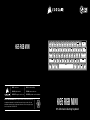 1
1
-
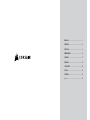 2
2
-
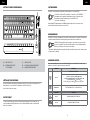 3
3
-
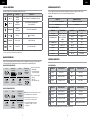 4
4
-
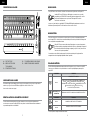 5
5
-
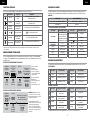 6
6
-
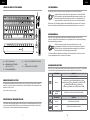 7
7
-
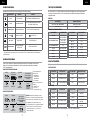 8
8
-
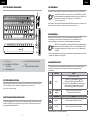 9
9
-
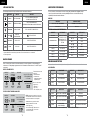 10
10
-
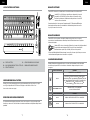 11
11
-
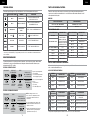 12
12
-
 13
13
-
 14
14
-
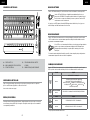 15
15
-
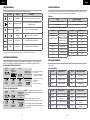 16
16
-
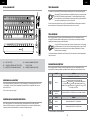 17
17
-
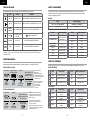 18
18
-
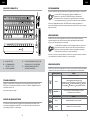 19
19
-
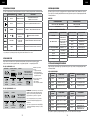 20
20
-
 21
21
-
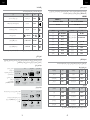 22
22
in altre lingue
- français: Corsair K65 RGB MINI Manuel utilisateur
- español: Corsair K65 RGB MINI Manual de usuario
- português: Corsair K65 RGB MINI Manual do usuário
Documenti correlati
-
Corsair K70 RGB PRO Mechanical Gaming Keyboard Guida utente
-
Corsair K70 RGB TKL Guida utente
-
Corsair K100 Manuale utente
-
Corsair K60 PRO TKL Guida utente
-
Corsair K60 PRO TKL Guida utente
-
Corsair M65 RGB Ultra Manuale utente
-
Corsair K68 RGB Mechanical Gaming Keyboard CHERRY Guida utente
-
Corsair K70 RGB MK.2 Manuale utente
-
Corsair M65 RGB Ultra Wireless Tunable FPS Gaming Mouse Manuale utente
-
Corsair M65 RGB Ultra Wireless Mouse Manuale utente